
一 利用网卡实现双机互联
这一方案要求每台机器配置一块速度兼容的网卡,两机间使用的连线主要有同轴细缆和双绞线,下面分别介绍两种连线的实现过程。
1、双绞线方案
双绞线价格低廉、性能良好、连接可靠、维护简单,是家庭局域网络布线时 好的选择。 当家庭电脑超过两台的时候通常采用此方案,但是那时一般需要购置一台hub,对于只有两台电脑的情况,购置一台hub就显得不合算了,我们也可以利用双绞线进行两机直接相连。步骤如下:
首先将网卡插入计算机中适当的插槽中,并用螺丝将其充分固定,然后将一根双绞线的两个rj-45头分别插入两个计算机的网卡接口,使两台计算机直接连接起来,中间不使用任何集线设备。此时,所需要的所有配件为:二块网卡、两个rj45头、一段网线,以100mbps网卡计,总投资也不过百元左右,而连接速率 高却可达100mb/s。有两点需特别注意:①用双绞线连接时,两机所配的网卡必须带有rj-45口;②直接电缆双机互连的双绞线制作方法不同于普通接线制作方法,即要进行错线(如图1),应该按照一端为白橙1、橙2、白绿3、蓝4、白蓝5、绿6、白棕7、棕8,另一端为白绿3、绿6、白橙1、蓝4、白蓝5、橙2、白棕7、棕8的原则做线。
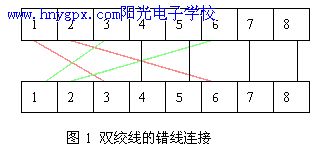
该方案可以应用于多台计算机之间的连接,但是它的速率只有10mbps,现在多机互联时很少用了,对于双机互联仍是一种较好的选择。使用此方案要求每台计算机购置一块带有bnc口的网卡,另购一段同轴细缆网线(长度视两机间的距离而定),还需要t头两个,终结电阻一对。
做好线(购买时可以在经销商处完成配套和压线的工序),将网卡插入各自的插槽,用t头将每台计算机的网卡和网线连接起来,然后在网线的两端分别安上一个终结电阻,硬件连接就算完成。软件的安装和双绞线方案完全一致。
二 利用直接电缆连接实现双机
该方案 大的特点是简单易行、成本低廉,无需购买新设备,只需花几元钱购买一段电缆就够了, 大限度地节约了投资。
直接电缆连接既可以利用串口实现也可以利用并口来实现。首先,准备连接电缆, 需串口线或并口线一根。电缆可以自己制作,其中9针对9针的串口线 简单,只需三根连线,采用2—3、3—2、5—5的方法焊接即可;9针对25针的串口线采用2—3、3—2、5—7的方法焊接;25针对25针的串口线采用2—3、3—2、7—7的方法焊接。并口线则需11根线相连,它在电脑配件市场比较常见,花费不足十元,也可自行制作。按照2—15、3—13、4—12、5—10、6—11、10—5、11—6、12—4、13—3、15—2、25—25的方法焊接即可。做好线后,将两机连接起来,可采取并口对并口,或串口对串口两种方式连接。并口连接速度较快,但两机距离不能超过5米;串口连接速度较慢,但电缆制作简单,两机距离可达10米。考虑到联机速度的需要,机器又处于同一办公室,宜尽量采用并口电缆连接。
现在开始软件的安装和配置。首先,安装“直接电缆连接” 。在两台机器上分别打开“控制面板”→“添加/删除程序”→“windows安装程序”,选中“通讯”中的“直接电缆连接”。完成后在“开始”菜单的“附件”中会增加“直接电缆连接”的程序项。
其次进行网络参数设置。两机分别运行“直接电缆连接”程序,将性能更好的一台机器设为主机,选“侦听”,另一台设为客户机,选“连接”。两台计算机都应将netbeui、ipx/spx、tcp/ip协议全部装上,此外还需添加“windows网络客户”、“文件与打印机共享”。经过验证、登录过程(为简化操作,可不设口令),即可顺利实现双机互联。连机成功以后,可将该程序 小化,使其后台运行。在客户机的“查看主机”操作框里,可看到主机的所有共享资源。还可通过“映射”,将主机的共享目录设为本机的目录,这样可在“我的电脑”或“资源管理器”中像访问本机资源一样方便地访问主机。另外在客户机的“网上邻居”里,可看到和访问主机。由于“直接电缆连接”具有“单向性”,所以从主机的“网上邻居”是不能看到客户机的,也不能对客户机进行读写操作。需要时,可交换“主机”、“客户机”的设置。
当然,任何方案想做到十全十美是不现实的。首先“直接电缆连接”由于电缆的长度有限,所以双机的距离也不能太远,一般只能放置同一房间内。其次,两台计算机互相访问时需要频繁地重新设置主客机,非常麻烦。第三,计算机间的连接速率较慢,只适用于普通的文件传输,或简单的连机游戏。
三 利用modem实现远程双机互联
前面介绍的方法都只能实现本地的双机互联,当你希望和你远方的朋友之间进行双机互联,怎么办呢?在此给你推出远程双机互联的方案。该方案要求互联的两台计算机各自都应该安装一只modem,各自有一个电话号码(内部的也行);同时还要求两机中充当主机(服务器端)的应该安装windows nt,从机(客户端)的可以是windows98。
各自的硬件连接就是安装好modem,并将其接到电话线上。软件安装分服务器端和客户端,现在分别叙述。
1、在nt服务器上安装拨号网络服务器
选择控制面板中的“网络” →“网络设置” →[添加软件] → “网络软件” →“远程访问服务” →输入路径。 “远程访问安装程序”会询问是否自动检测调制解调器。若要以人工方式选择调制解调器,则选择[取消]按钮;如果要自动检测调制解调器,则选择[确定]按钮。在“端口使用情况”框中,选定端口的使用方式时,“只能拨出”表示计算机只能当作ras的客户。“只能接收”表示计算机只能当作是ras服务器。“拨出与接收”表示计算机可以作为客户或服务器。若要配置接到端口的设备类型的信息,请选择“设备”,然后选择[设置]按钮。通常使用默认的设置即可。在“远程访问安装程序”对话框中,选取[网络]按钮,即可设置ras网络的配置。在配置ras服务器时,网络的访问范围可设为整个网络,或仅限于ras服务器。完成端口和网络配置设置后,选择[继续]按钮。出现“ras服务器配置”对话框后,从框中可以看到已经安装的协议。点击验证对话框内的[确定]按钮,然后再点击“网络设置”对话框内的[确定]按钮。计算机会提示你验证网络协议或其他的设置。重新启动计算机,使“远程访问”生效。
2、在windows 9x工作站上安装拨号网络客户
选择控制面板中的“添加/删除程序” →“安装windows” →“通讯” →[详细资料] → “拨号网络” →[确定]。安装之后,“我的电脑”中就会增加“拨号网络”文件夹。
3、连接
选择“我的电脑” → “拨号网络” →“新建连接” 。在“新建连接向导”提示输入定义连接的有关信息,包括要拨入的计算机名字、调制解调器型号、区号、电话号码和国家代码。 后按[完成],一个新图标就会添加到“拨号网络”窗口中。双击该图标你就可以连接到远方的拨号网络服务器上了。
硬件连接好了,现在开始安装软件。在每台机器上将各自的网卡驱动程序安装好。然后安装通信协议,在windows操作系统中一般提供了netbeui、tcp/ip、ipx/spx兼容协议等3种通信协议,这3种通信协议分别适用于不同的应用环境。一般情况下,局域网只需安装netbeui协议即可,如需要运行联网游戏,则一般要安装ipx/spx兼容协议;如要实现双机共享modem上网的功能,需要安装tcp/ip协议。接下来就是分别输入每台计算机的计算机名和工作组名,注意两台机器的计算机名应该用不同名字来标识,而它们的工作组名必须是相同的。现在重新启动计算机,设置共享资源,这样就可以实现两机之间的通信和资源共享了。







